3D模型
- 3D模型
- SU模型
- 材质
- 贴图
- CAD图纸
- 灵感图
- 全球案例
- 效果图
- 方案文本
- PS免抠
3D模型
SU模型
材质
贴图
CAD图纸
灵感图
全球案例
效果图
方案文本
PS免抠
猜你想搜
最近搜索
热门搜索
ctrl+alt+2
我一直这样用,我的版本是CS6,希望对你有用。
ctrl+alt+2 rgb 高光部分
ctrl+alt+3 红通道 高光部分
ctrl+alt+4 绿通道 高光部分
ctrl+alt+5 蓝通道 高光部分
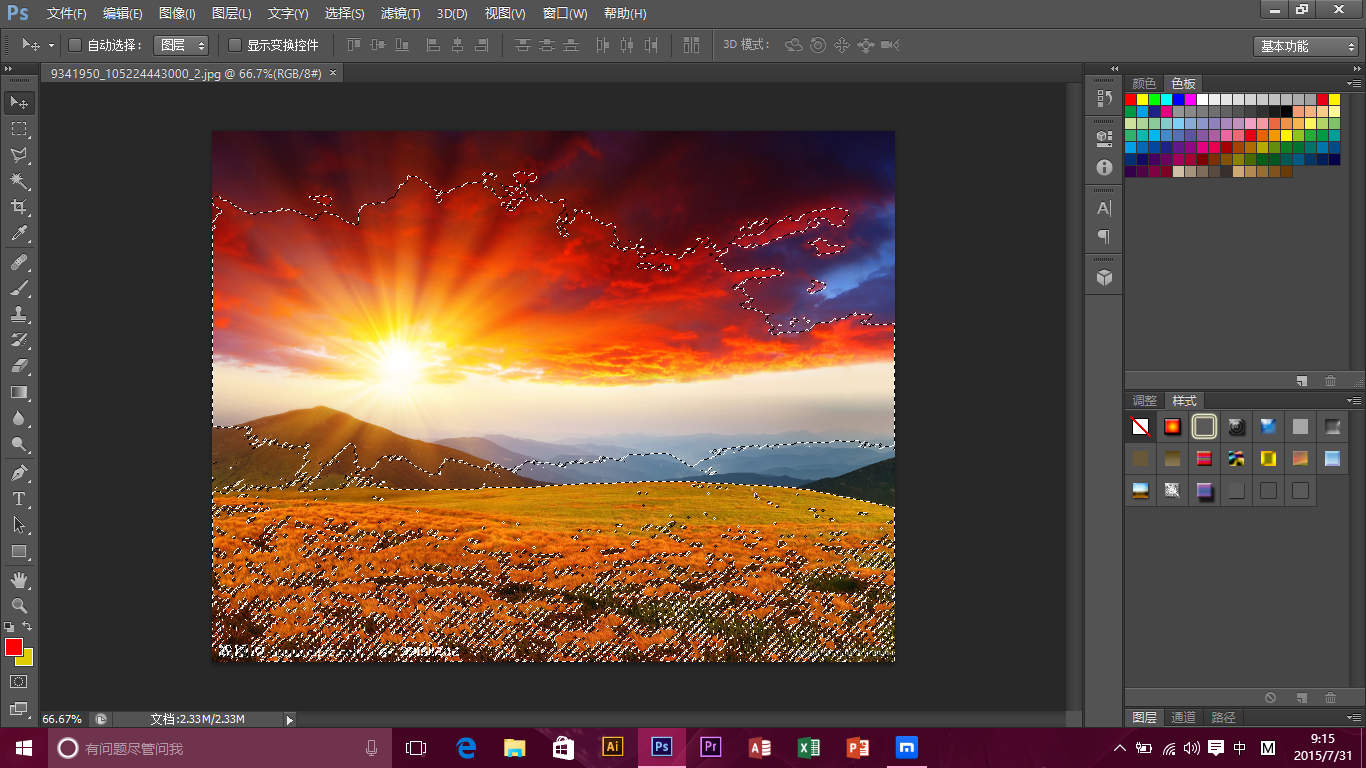
按快捷键“ctrl+alt+~”选出高光选区
~就是全键盘数字1左边那个键
新建图层,在那里拉大对比后用快速选择工具套索等选择就可以得到选区了。